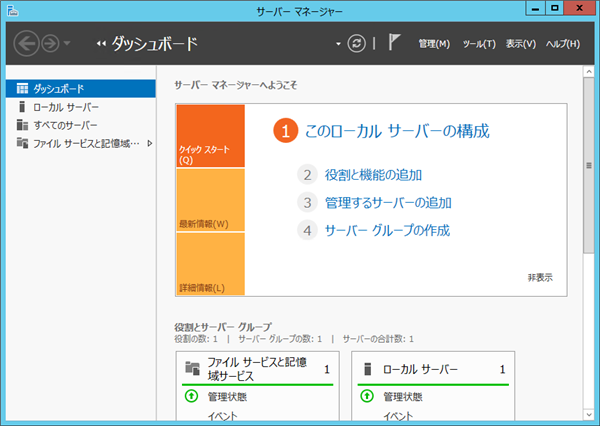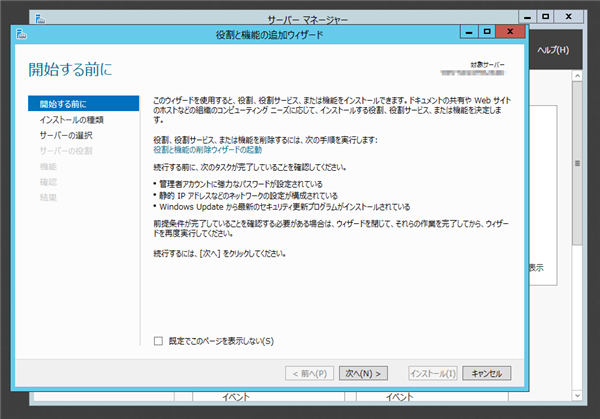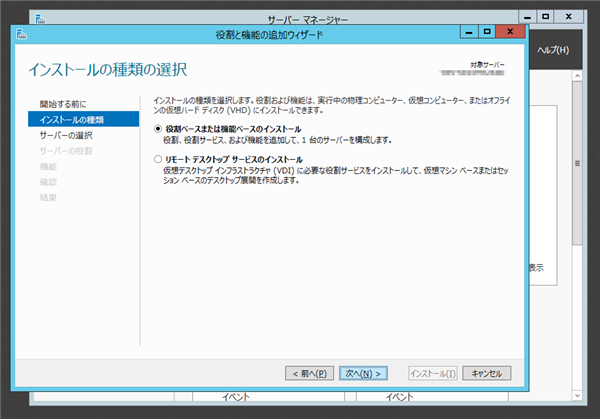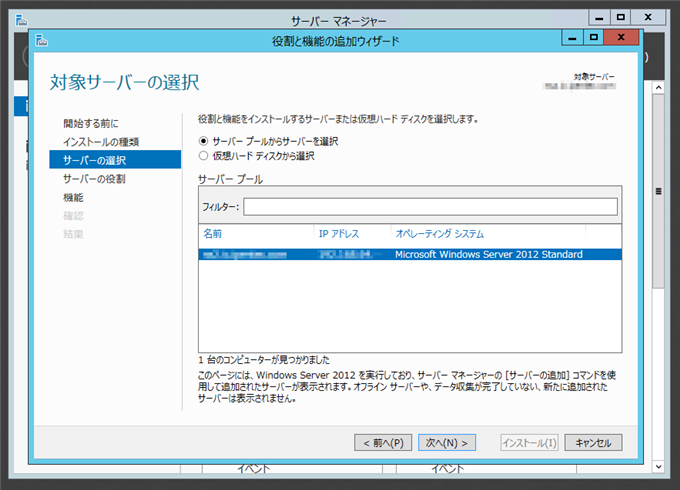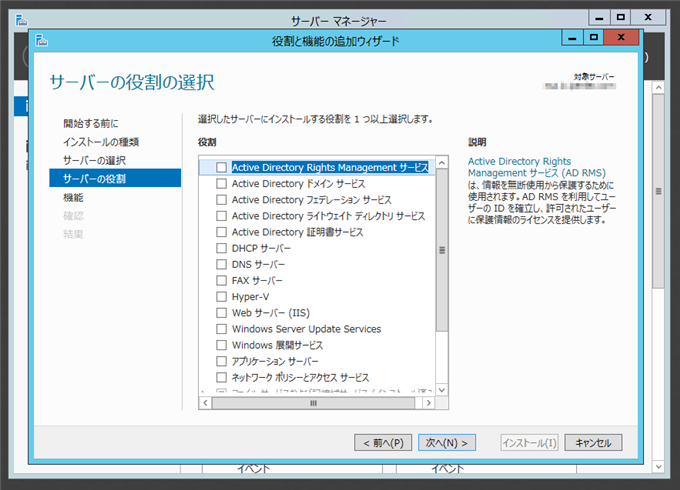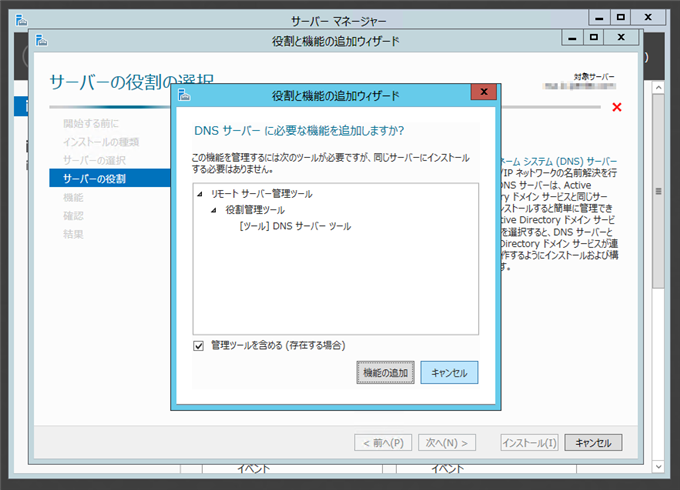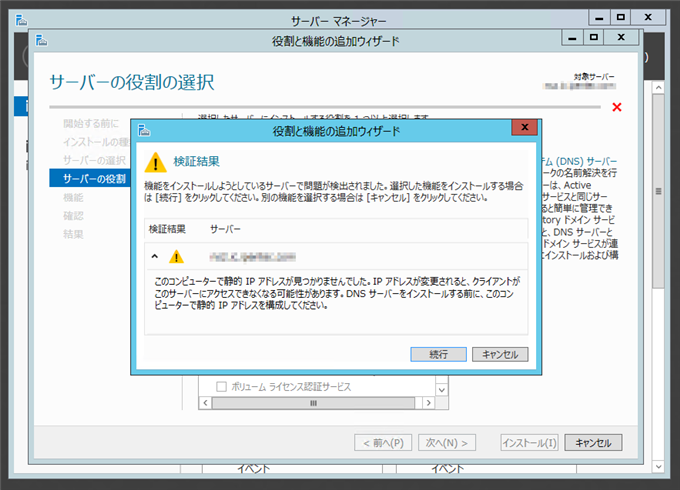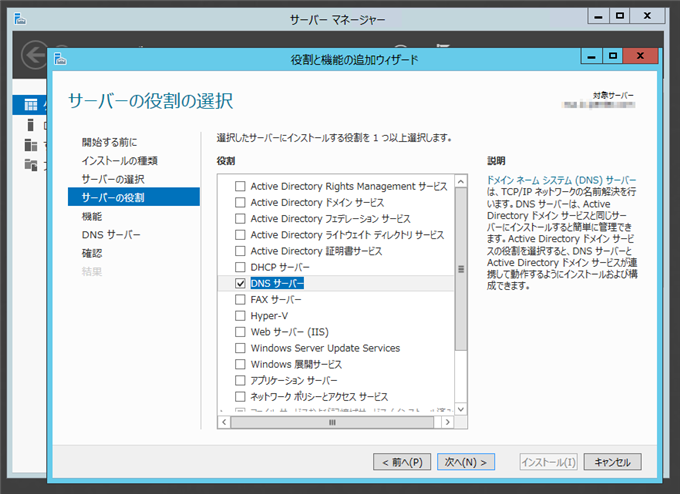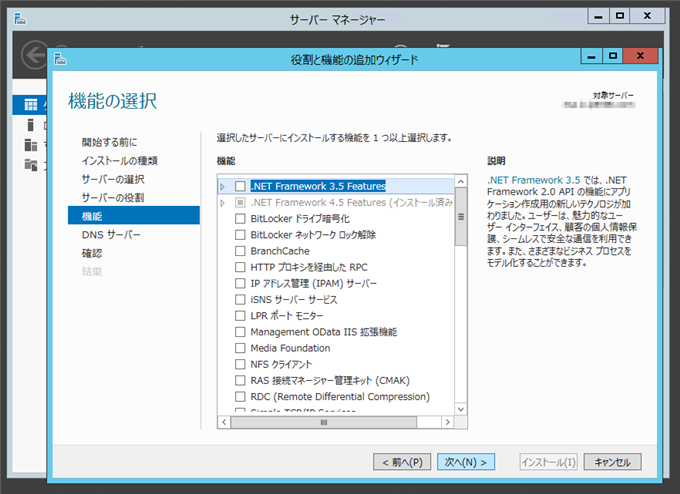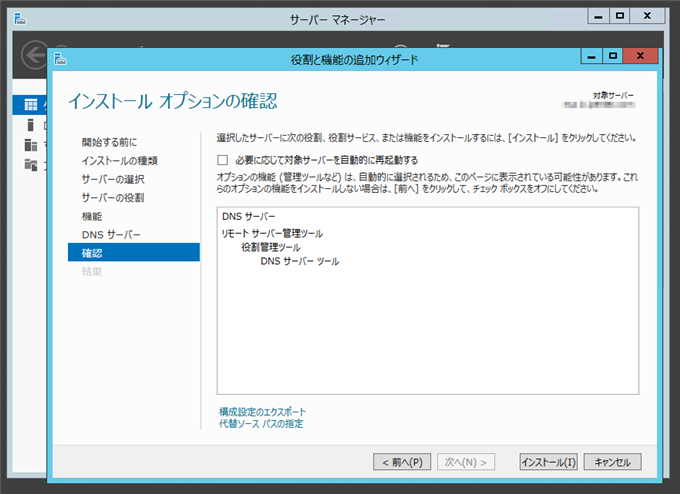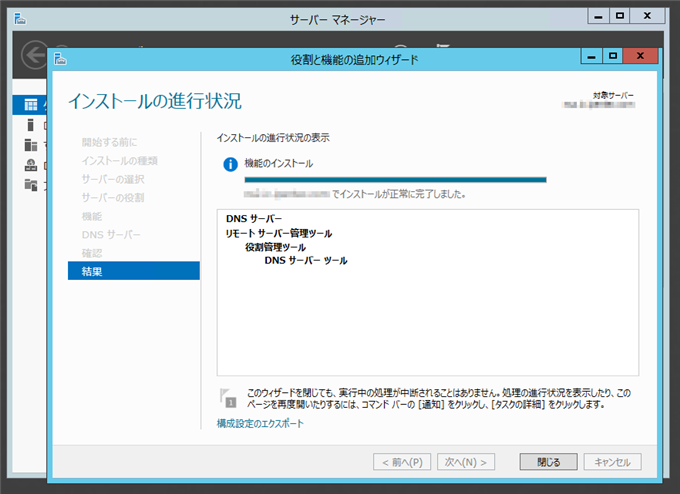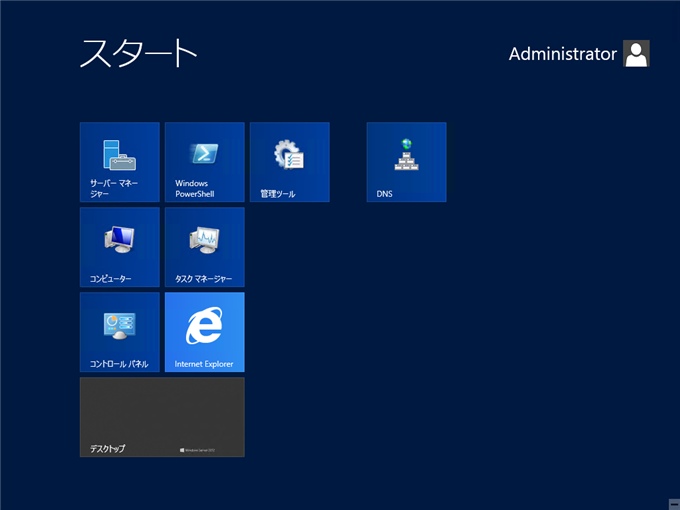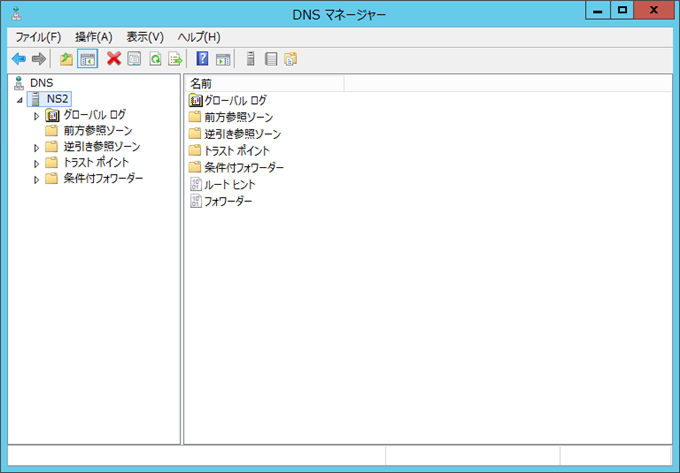Windows Server 2012 にDNSサーバーをインストールする - Windows Server
Windows Server 2012にDNSサーバーをインストールします。
インストール手順
サーバーマネージャーを開きます。下図のダッシュボードウィンドウが表示されます。上部の[クイックスタート]の枠の"2 役割と機能の追加"をクリックします。
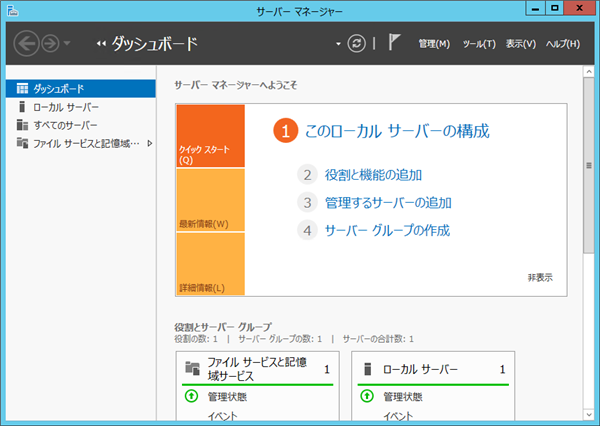
[役割と機能の追加ウィザードが表示されます。[次へ]ボタンを押して進みます。
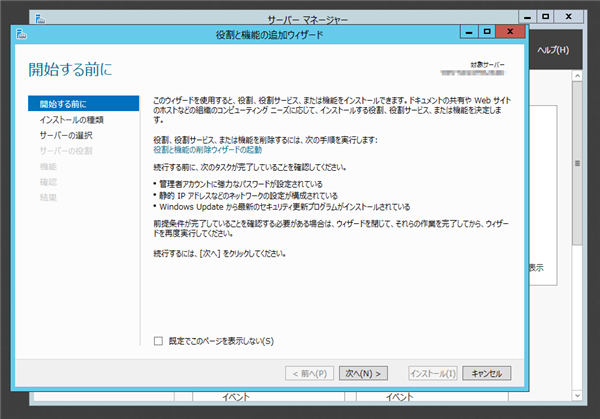
[インストール種類の選択]画面が表示されます。[役割ベースまたは機能ベースのインストール]ラジオボタンにチェックします。チェック後[次へ]ボタンを押します。
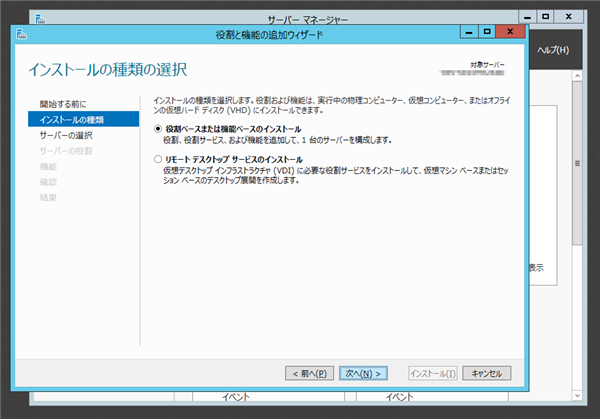
[対象サーバーの選択]画面が表示されます。機能をインストールするサーバーを選択します。[サーバープールからサーバーを選択]ラジオボタンにチェックし、下部の[サーバープール]エリアから機能をインストールするサーバーを選択します。選択後[次へ]ボタンを押します。
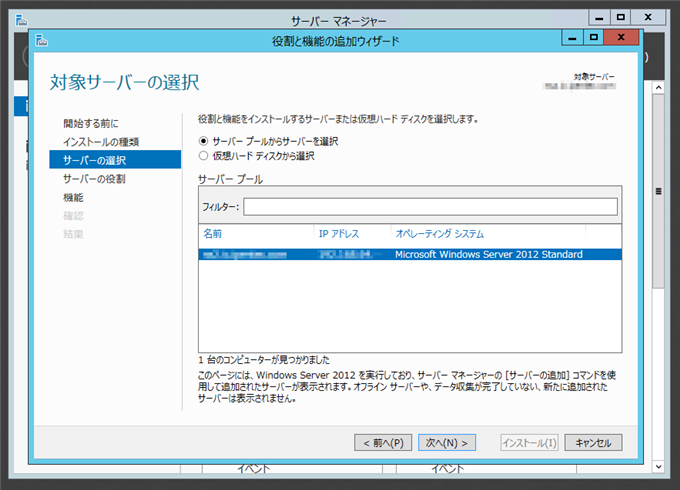
[サーバーの役割の選択]画面が表示されます。追加する役割にチェックをします。今回はDNSサーバーをインストールするため"DNS サーバー"にチェックをします。
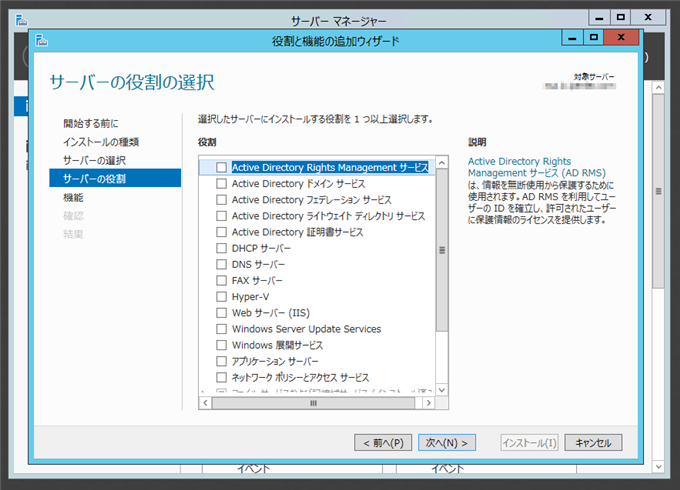
チェックをすると依存関係にあるツールが必要とのメッセージが表示されます。今回は管理ツールを含めてインストールするため[管理ツールを含める]チェックボックスにチェックをします。[機能の追加]ボタンを押します。
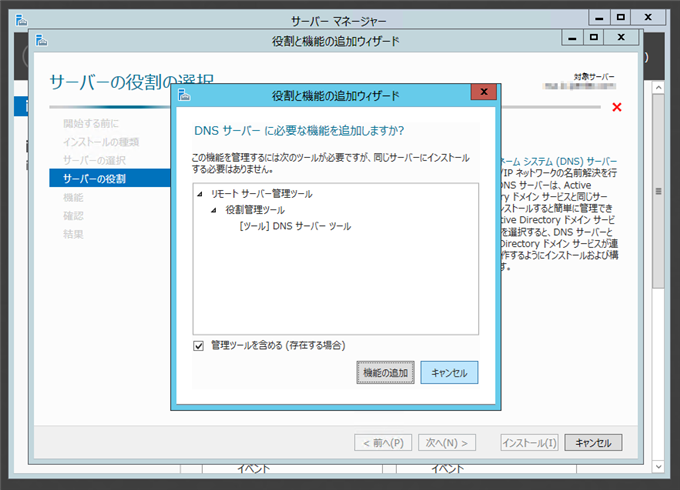
補足
サーバーのネットワークカードに固定IPアドレスが付与されていない場合は下図の警告ダイアログが表示されます。
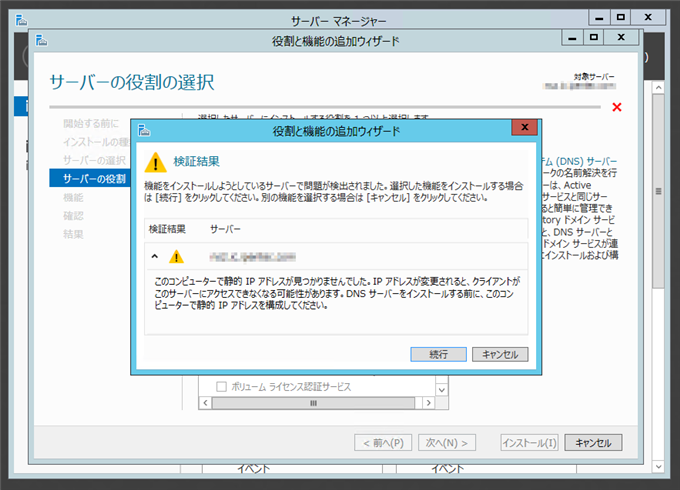
[サーバーの役割の選択]画面に戻ります。"DNS サーバー"にチェックがつきました。[次へ]ボタンを押します。
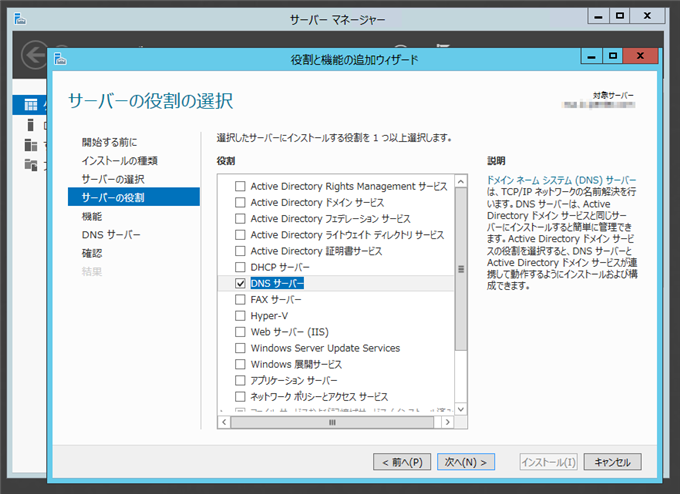
[機能の選択]画面が表示されます。必要な機能にチェックをします。今回は機能の追加はしないのでこのまま[次へ]ボタンを押します。
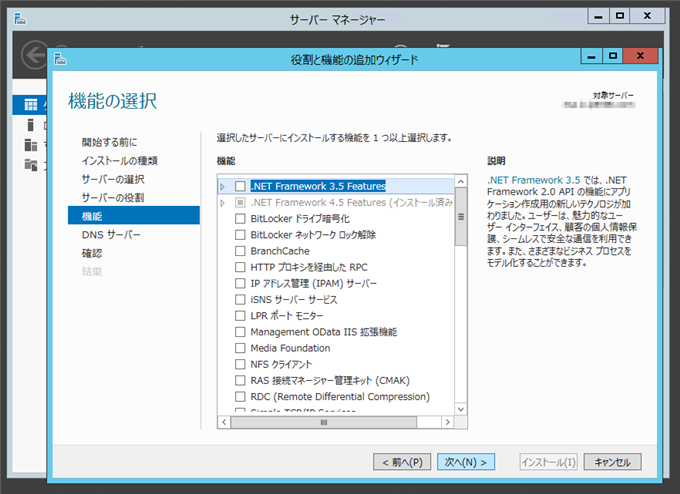
[インストールオプションの確認]画面が表示されます。DNSサーバーがインストールされることを確認します。確認ができたら[インストール]ボタンを押します。
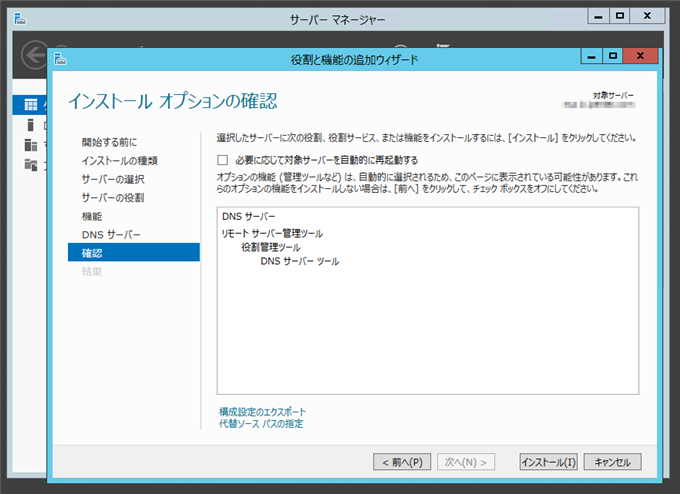
インストールが始まります。インストールが完了すると下図の画面となります。[閉じる]ボタンを押して[役割と機能の追加ウィザード]を終了します。
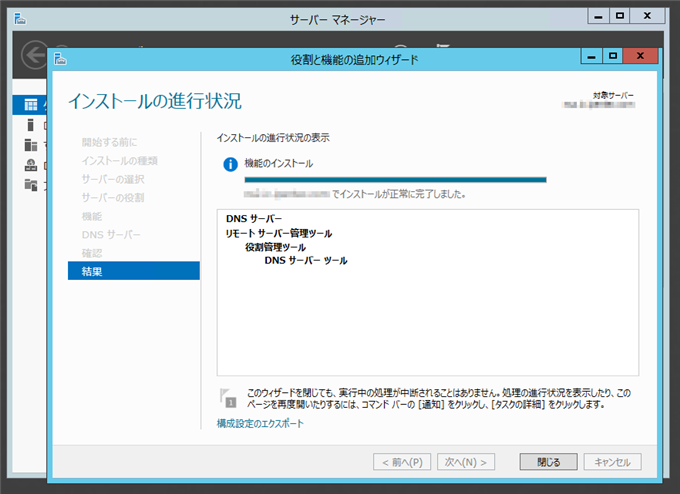
インストールの確認
スタート画面を表示します。[DNS]のタイルが追加されています。タイルをクリックします。
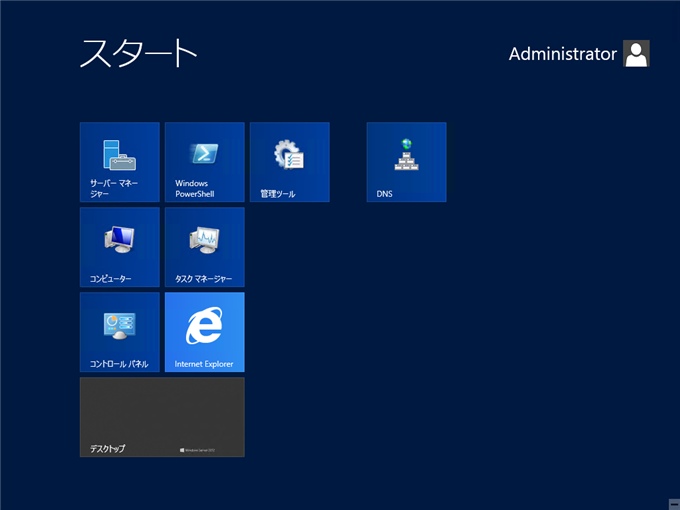
下図の[DNS]マネージャーのウィンドウが表示されます。
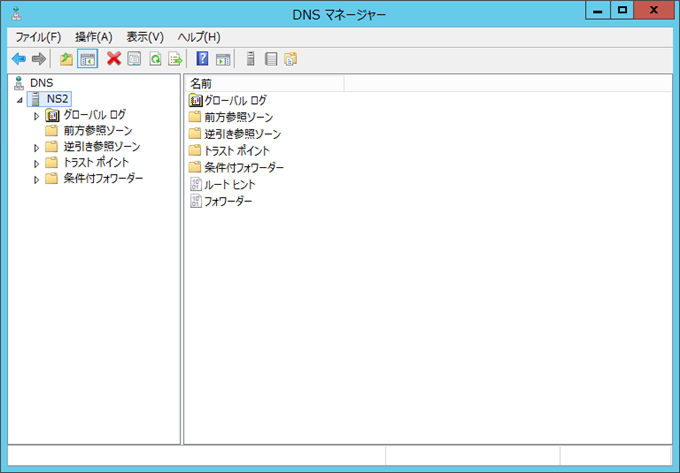
著者
iPentec.com の代表。ハードウェア、サーバー投資、管理などを担当。
Office 365やデータベースの記事なども担当。